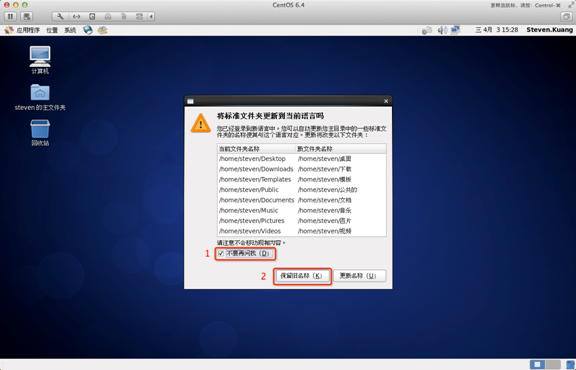1、首先岩馍,要有一張CentOS 6.4的安裝介質(zhì),使用介質(zhì)啟動(dòng)電腦出現(xiàn)如下界面
界面說(shuō)明:

Install or upgrade an existing system 安裝或升級(jí)現(xiàn)有的系統(tǒng)
install system with basic video driver 安裝過(guò)程中采用基本的顯卡驅(qū)動(dòng)
Rescue installed system 進(jìn)入系統(tǒng)修復(fù)模式
Boot from local drive?? 退出安裝從硬盤啟動(dòng)
Memory test? 內(nèi)存檢測(cè)
注:用聯(lián)想E49安裝時(shí)選擇第一項(xiàng)安裝時(shí)會(huì)出現(xiàn)屏幕顯示異常的問(wèn)題,后改用第二項(xiàng)安裝時(shí)就沒(méi)有出現(xiàn)問(wèn)題
2、介質(zhì)直接“skip”就可以了

3杂数、出現(xiàn)引導(dǎo)界面,點(diǎn)擊“next”
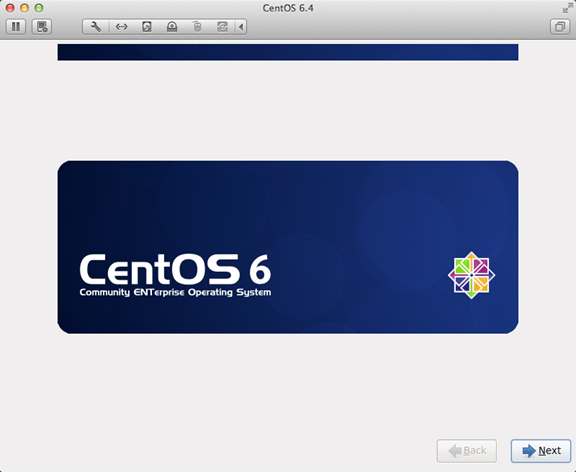
4瘸洛、選中“English(English)”否則會(huì)有部分亂碼問(wèn)題

5耍休、鍵盤布局選擇“U.S.English”
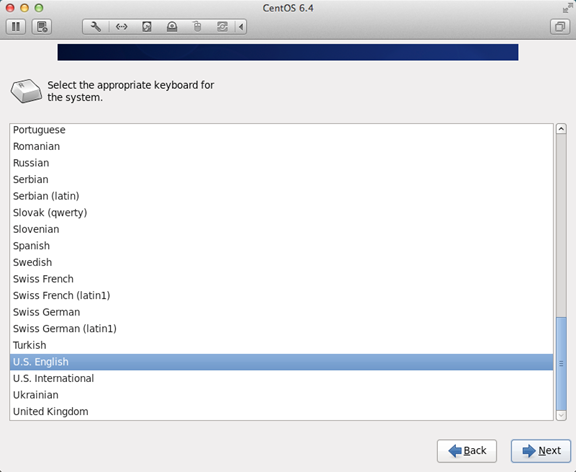
6、選擇“Basic Storage Devies"點(diǎn)擊"Next"

7货矮、詢問(wèn)是否忽略所有數(shù)據(jù),新電腦安裝系統(tǒng)選擇"Yes,discard any data"

8斯够、Hostname填寫格式“英文名.姓”

9囚玫、網(wǎng)絡(luò)設(shè)置安裝圖示順序點(diǎn)擊就可以了

10、時(shí)區(qū)可以在地圖上點(diǎn)擊读规,選擇“shanghai”并取消System clock uses UTC前面的對(duì)勾

11抓督、設(shè)置root的密碼
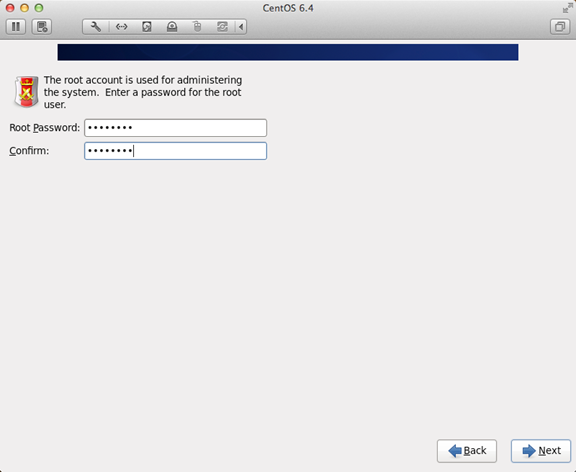
12、硬盤分區(qū)束亏,一定要按照?qǐng)D示點(diǎn)選
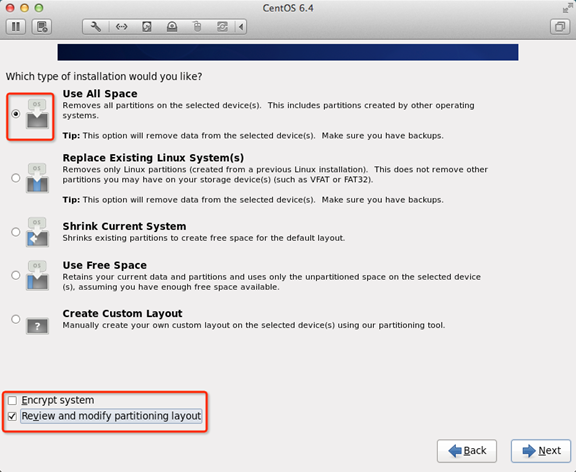
13铃在、調(diào)整分區(qū),必須要有/home這個(gè)分區(qū),如果沒(méi)有這個(gè)分區(qū)定铜,安裝部分軟件會(huì)出現(xiàn)不能安裝的問(wèn)題
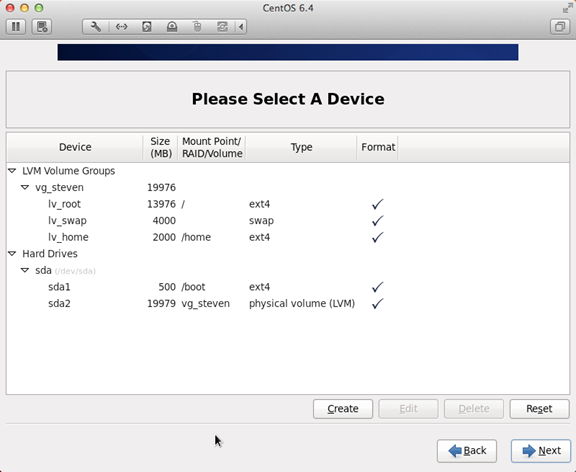
14阳液、詢問(wèn)是否格式化分區(qū)
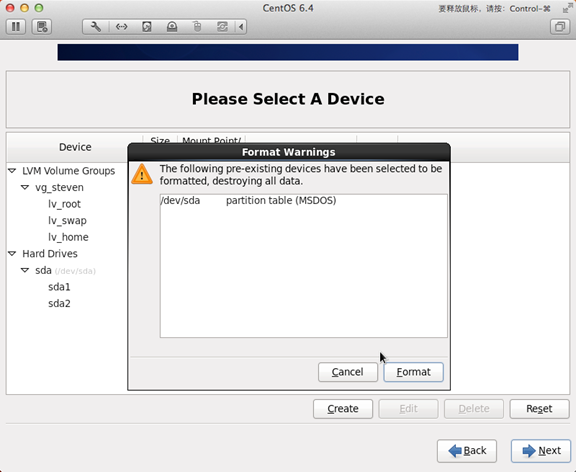
15、將更改寫入到硬盤
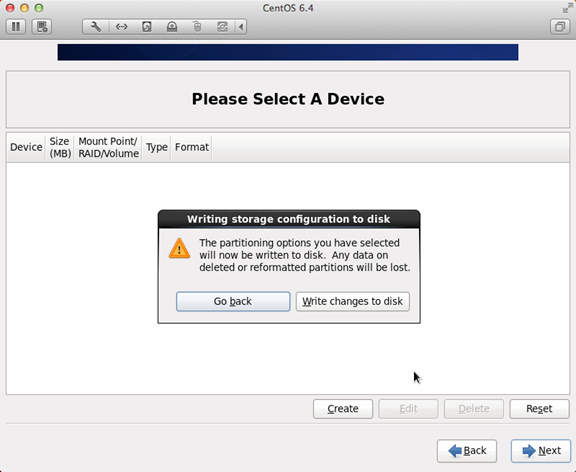
16揣炕、引導(dǎo)程序安裝位置
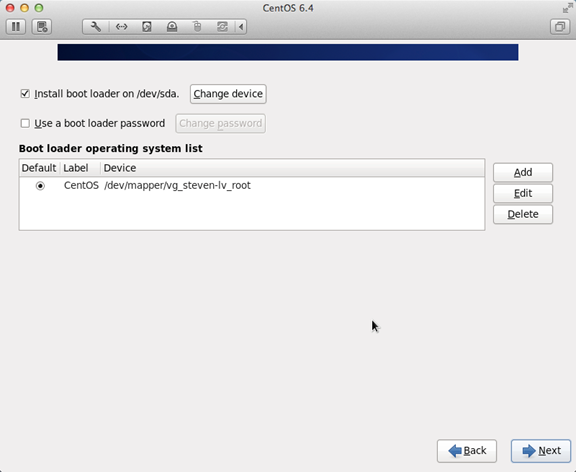
17帘皿、最重要的一步,也是本教程最關(guān)機(jī)的一步畸陡,也是其他教程沒(méi)有提及的一步鹰溜,按圖示順序點(diǎn)擊
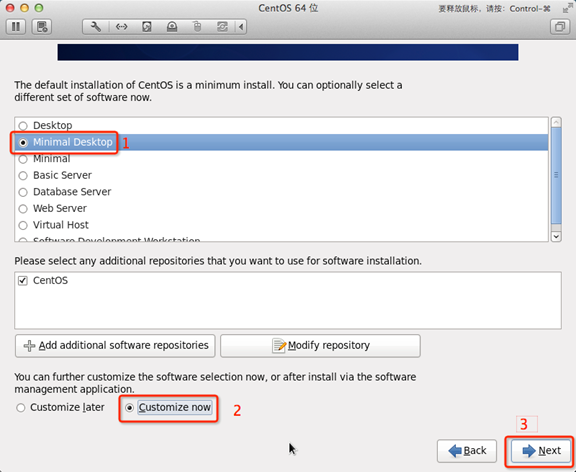
18、取消以下內(nèi)容的所有選項(xiàng)
Applications
Base System
Servers
并對(duì)Desktops進(jìn)行如下設(shè)置
即取消如下選項(xiàng):
Desktop Debugging and Performance Tools
Desktop Platform
Remote Desktop Clients
Input Methods中僅保留ibus-pinyin-1.3.8-1.el6.x86_64,其他的全部取消
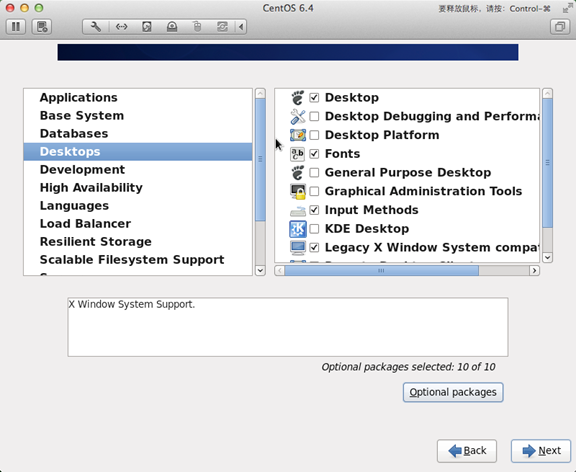
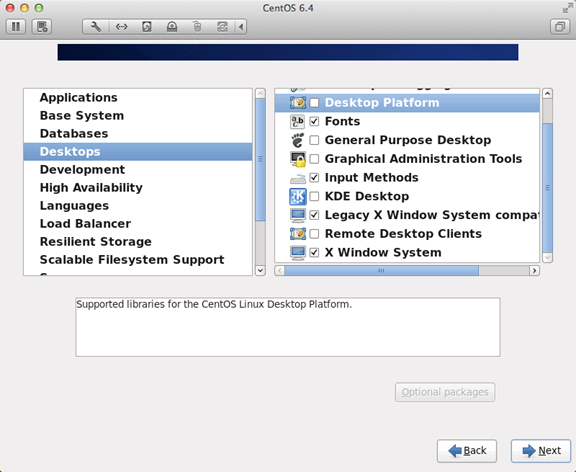
19丁恭、選中Languages曹动,并選中右側(cè)的Chinese Support然后點(diǎn)擊紅色區(qū)域
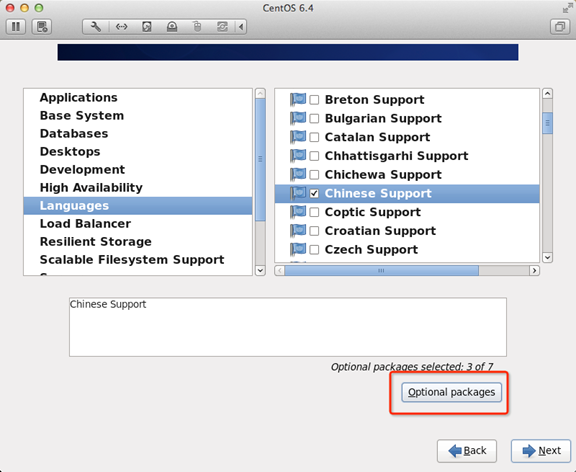
20、調(diào)整完成后如下圖所示
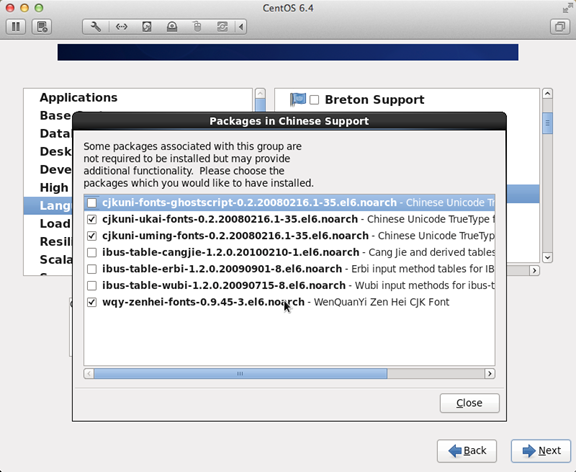
21牲览、至此墓陈,一個(gè)最精簡(jiǎn)的桌面環(huán)境就設(shè)置完成了,
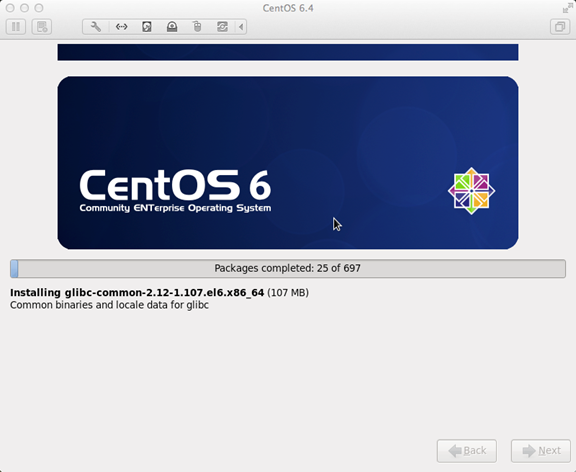
22竭恬、安裝完成跛蛋,重啟
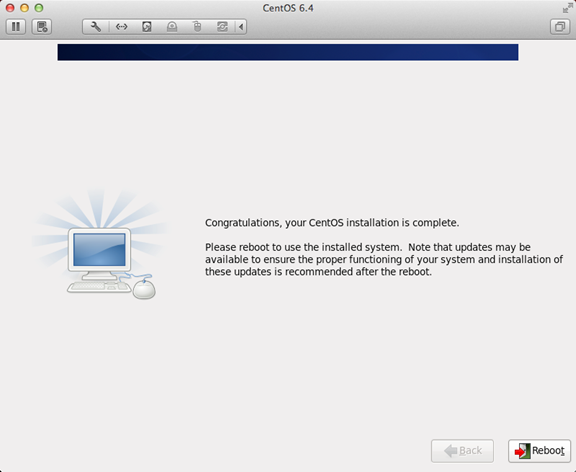
23、重啟之后痊硕,的License Information
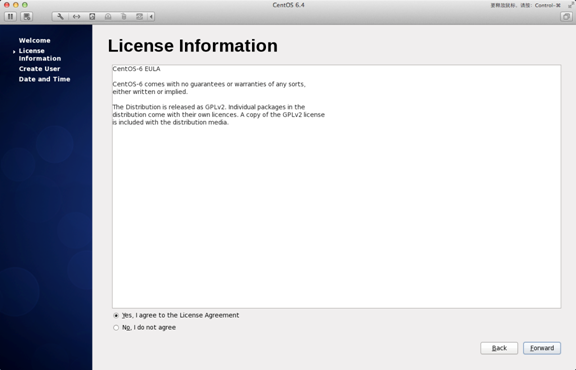
24赊级、Create User
Username:填寫您的英文名(不帶.姓)
Full Name:填寫您的英文名.姓(首字母大寫)
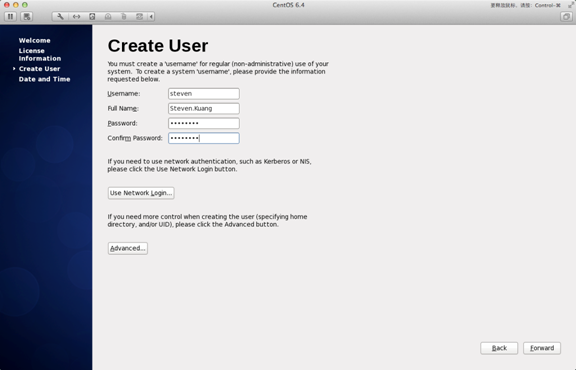
25、"Date and Time" 選中 “Synchronize data and time over the network”
Finsh之后系統(tǒng)將重啟
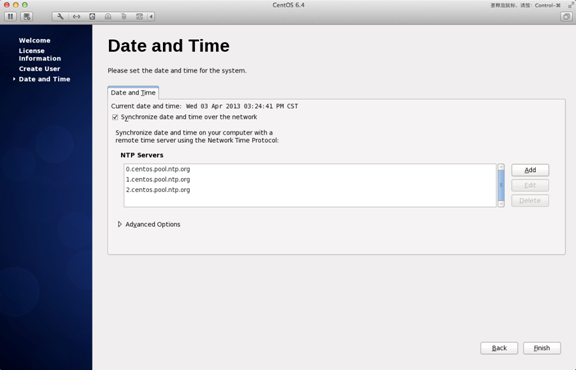
26岔绸、第一次登錄理逊,登錄前不要做任何更改,這個(gè)很重要:腥唷=弧!登錄之后緊接著退出
第二次登錄刚盈,選擇語(yǔ)言羡洛,在紅色區(qū)域選擇下拉小三角,選other藕漱,選中“漢語(yǔ)(中國(guó))”
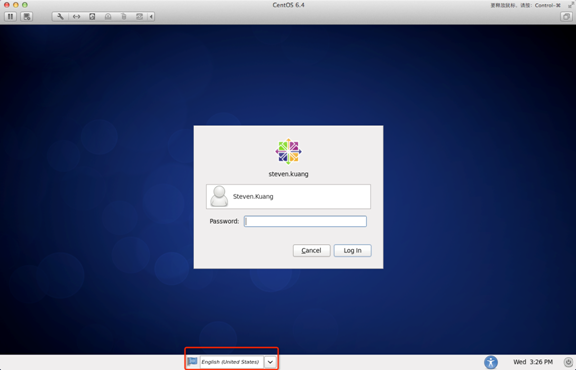
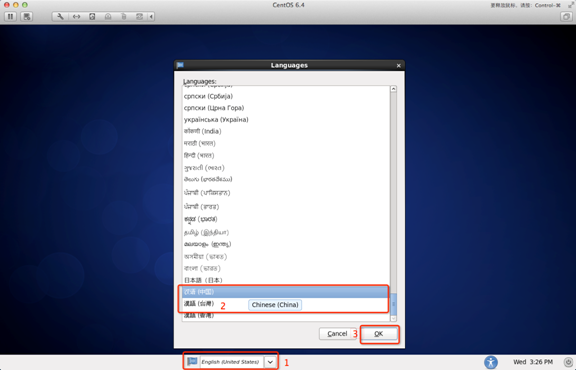
27欲侮、登錄之后,請(qǐng)一定按照如下順序點(diǎn)擊!
至此,CentOS安裝完成梗逮,如有其他問(wèn)題,請(qǐng)隨時(shí)與我聯(lián)系H驼恰牍戚!